您现在的位置是:首页 > CAD画图 > CAD画图
如何在CAD中绘制斜剖线并保持文字镂空
![]() 本文转载来源:zwcad.com zwsoft.cn 中望CAD官方教程.如果作者或相关权利人不同意转载,请跟我们联系,我们立即删除文章。暂无
本文转载来源:zwcad.com zwsoft.cn 中望CAD官方教程.如果作者或相关权利人不同意转载,请跟我们联系,我们立即删除文章。暂无
简介如何在CAD中绘制斜剖线并保持文字镂空 CAD是一款应用非常广泛的计算机自动绘图软件,在园林景观设计、机械零件绘制和室内装修设计中都有着非常广泛的应用。有时候会遇到CAD的绘制
如何在CAD中绘制斜剖线并保持文字镂空
CAD是一款应用非常广泛的计算机自动绘图软件,在园林景观设计、机械零件绘制和室内装修设计中都有着非常广泛的应用。有时候会遇到CAD的绘制的图形中有文字,但是也需要进行效果填充,那么,如何才能在CAD中绘制斜剖线又保持文字镂空呢?今天小编就带大家一起来看看吧。
1. 首先打开中望CAD软件,新建一张空白图纸,使用左侧工具栏中的【修订云线】工具,在绘图区绘制出所需图形,再使用上方工具栏中的【绘图】-【文字】-【单行文字/多行文字】,输入文字;

2. 点击上方工具栏中的【绘图】-【图案填充】,弹出【图案填充】的窗口,点击图案后面的【…】,进入【填充图案选项板】,点击选择【ANSI31】形式,该形式是斜剖线;
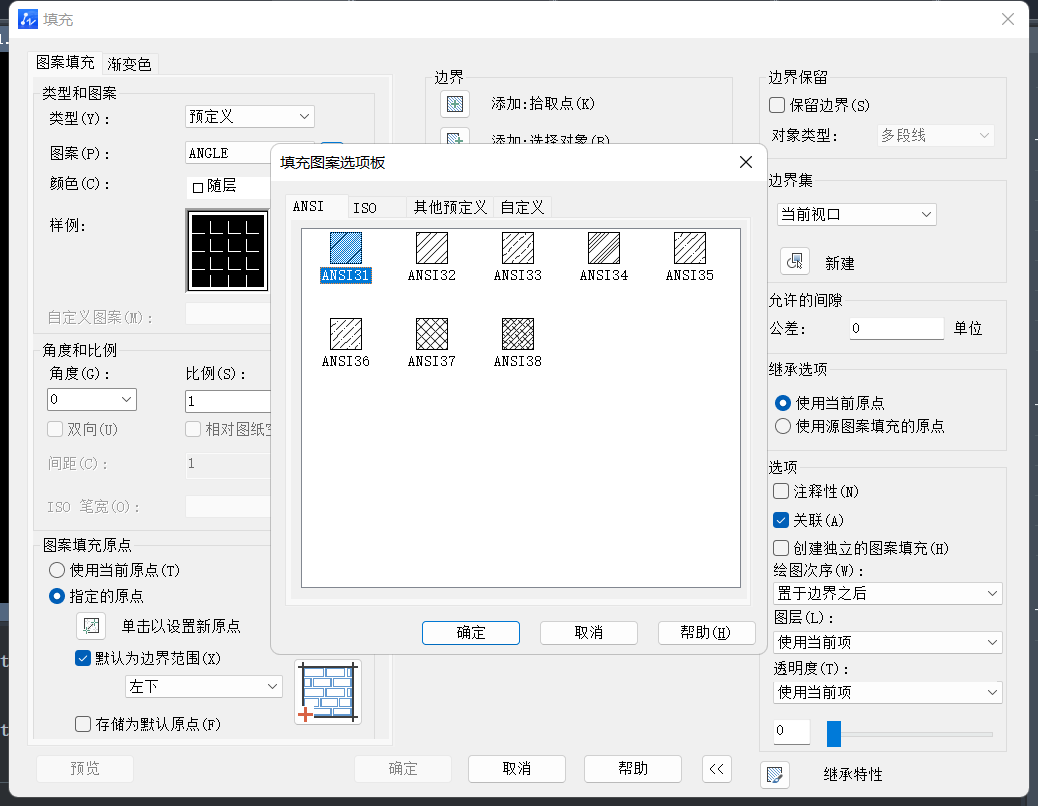
3. 更改成【ANSI31】,点击【确定】,点击中间的【添加:拾取点】,跳转到绘图区中,根据命令行的提示,点击选择内部点,移动鼠标到图案内部,单击鼠标左键完成选定;

4. 回车结束后回到【填充】窗口,点击【选择对象】,跳转到绘图区后点击【案例】两个字,回车结束后回到【填充】窗口中,点击确定,就完成了在CAD中绘制斜剖线并保持文字镂空的设置。
 推荐阅读:CAD下载
推荐阅读:CAD下载
点击排行
 CAD多种快速移动图形的方法
CAD多种快速移动图形的方法










